'>

Če še naprej dobivate naključne modre zaslone z Bad_Pool_Header napaka na vašem Windows 7 računalnik, ne skrbite. Pogosto ga sploh ni težko popraviti ...
Popravki za slabo glavo glave bazena Windows 7
Tu je 5 popravkov, ki so drugim uporabnikom pomagali rešiti težavo z glavo slabega bazena v oknu 7. Mogoče jih ne bo treba preizkusiti vseh; samo pot po seznamu, dokler ne najdete tistega, ki vam ustreza.
- Posodobite gonilnike naprav
- Zaženite diagnostiko pomnilnika sistema Windows
- Onemogoči iskanje v sistemu Windows
- Preverite težave s strojno opremo
- Preverite napake diska
Popravek 1: Posodobite gonilnike naprav
Do te težave lahko pride, če uporabljate napačne ali zastarele gonilnike naprav. Zato morate posodobiti gonilnike naprav, da preverite, ali odpravlja težavo. Če nimate časa, potrpljenja ali spretnosti za ročno posodobitev gonilnika, lahko to storite samodejno z Voznik enostavno .
Driver Easy bo samodejno prepoznal vaš sistem in poiskal ustrezne gonilnike zanj. Ni vam treba natančno vedeti, v katerem sistemu deluje vaš računalnik, ne sme vas motiti napačen gonilnik, ki bi ga prenašali, in vam ni treba skrbeti, ali boste pri namestitvi naredili napako. Driver Easy vse to reši.
Svoje gonilnike lahko samodejno posodobite s pomočjo PROST ali Pro različica Driver Easy. Toda pri različici Pro sta potrebna le dva koraka (in dobite popolno podporo in 30-dnevno garancijo za vračilo denarja):
1) Prenesi in namestite Driver Easy.
2) Zaženite Driver Easy in kliknite Skeniranje zdaj . Driver Easy bo nato optično prebral računalnik in zaznal morebitne težavne gonilnike.
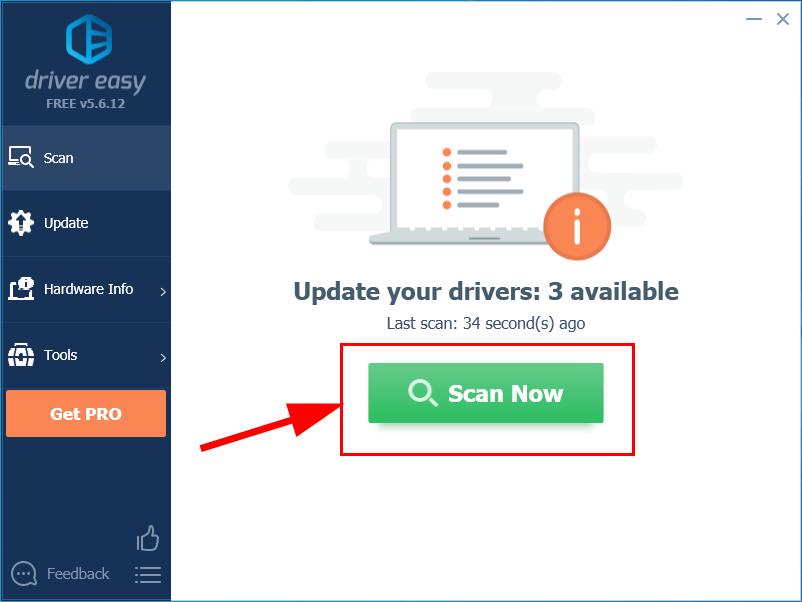
3) Kliknite Posodobi vse za samodejni prenos in namestitev pravilne različice vse gonilnike, ki v vašem sistemu manjkajo ali so zastareli (za to je potreben Pro različica - Ko kliknete Posodobi vse, boste pozvani k nadgradnji.
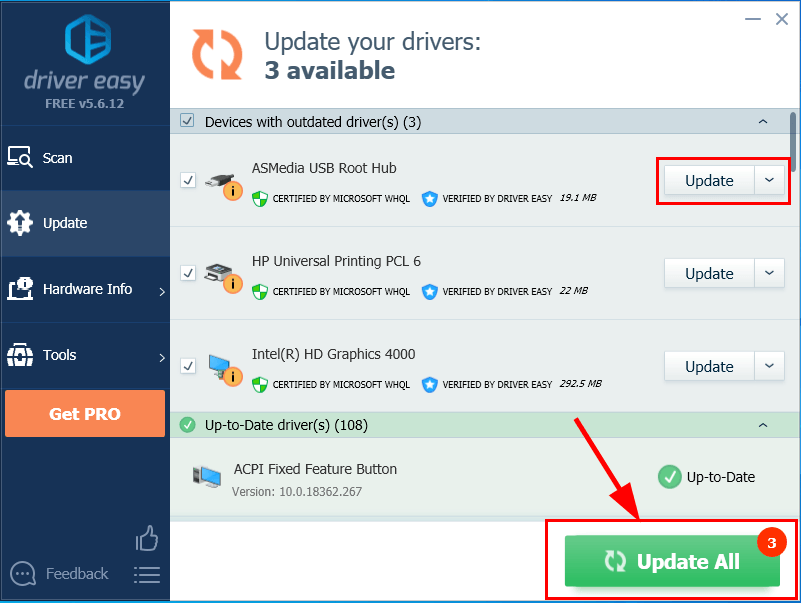
4) Znova zaženite računalnik, da bodo spremembe začele veljati.
5) Preverite, ali je bila težava modrega zaslona slabe glave bazena odpravljena. Če ja, potem super! Če težava ostane, nadaljujte na Popravek 2 , spodaj.
Popravek 2: Zaženite diagnostiko pomnilnika Windows
Če ste pred kratkim kaj spremenili v računalniku, recimo nadgradite pomnilnik itd., Bomo morda morali zagnati vgrajeno orodje Windows, imenovano Diagnostika pomnilnika sistema Windows za pomoč pri preverjanjunaš sistem za težave s spominom in preverite, ali to odpravlja Slaba glava bazena težava z modrim zaslonom.
Preizkus celotnega spomina bo trajal 20 minut ali celo dlje. Bodi prepričan imeti dovolj časa na razpolago preden zaženete Diagnostika pomnilnika sistema Windows .Narediti tako:
- Na tipkovnicipritisnite tipko z logotipom Windows in vnesite pomnilnik. Nato kliknite Diagnostika pomnilnika sistema Windows .

- Bodi prepričan shranite svoje delo & zaprite vse aplikacije v računalniku, preden kliknete Znova zaženite zdaj in preverite, ali obstajajo težave (priporočeno) .

- Počakajte, da se Windows znova zažene (takrat se preizkus pomnilnika konča), nato pa:
- Če prejmete poročilo o napakah v pomnilniku , nato sledite navodilom na zaslonu za nadaljnje odpravljanje težav.
- Če se prikaže sporočilo Diagnostika pomnilnika Windows ni zaznala napak v pomnilniku , potem v vašem RAM-u nimate pokvarjenega pomnilnika, nadaljujte na Popravek 3 spodaj za nadaljnje odpravljanje težav.
Popravek 3: Onemogočite iskanje v sistemu Windows
Iskanje v sistemu Windows je storitev v našem sistemu, ki hrani indeks datotek v računalniku za izboljšanje hitrosti iskanja. Lahko pa je tudi poškodovan in odgovoren za to težavo z modrim zaslonom. Zato ga bomo morda morali onemogočiti, da preverimo, ali deluje. Takole:
- FNa tipkovnici pritisnite tipko Tipka z logotipom sistema Windows in R ob istem času. Nato kopirajte in prilepite storitve.msc v polje in pritisnite Enter .

- Pomaknite se navzdol na dno in nato z desno miškino tipko kliknite Windows Search in kliknite Nehaj .

- Dvokliknite Windows Search . Potem noter Vrsta zagona: , izberite Onemogočeno .

- Kliknite Prijavite se > v redu .
- Znova zaženite računalnik in preverite, ali je Bad_Pool_Header težavaje določen. Če ja, potem super! Če še vedno vztraja, nadaljujte na Popravek 4 , spodaj.
Popravek 4: Preverite, ali so težave s strojno opremo
Izklopite in izključite računalnik, nato odstranite vse RAM-ovčke. Poskusite znova vklopiti računalnik s palicami, ENO ZA ENIM. Če se računalnik ne zažene z enim samim RAM-om, veste, kateri je kriv.
Popravek 5: Preverite napake diska
Preverjanje diska je koristno vgrajeno Orodje Windows, ki na trdem disku in zunanjih pogonih skenira napake in jih odpravi.
Optično branje diska traja le nekaj minut. Ko pa zazna napake, postopek pritrditve lahko traja HOURS za dokončanje. Poskrbite, da boste imeli dovolj časa.Narediti tako:
- Na tipkovnici pritisnite tipko z logotipom Windows in JE ob istem času. Nato z desno miškino tipko kliknite Lokalni disk (C :) in kliknite Lastnosti .

- Kliknite Orodja zavihek> Preveri .

- Preverite OBE škatle v pojavnem oknu in kliknite Začni .

- Sledite navodilom na zaslonu za Windows, da odkrijete in odpravite najdene napake.
- Znova zaženite računalnik in preverite, ali je odpravil Slaba glava bazena napaka modrega zaslona.
Upajmo, da ste do zdaj uspešno rešili težavo Glava slabega bazena v sistemu Windows 7. Če imate kakršna koli vprašanja, ideje ali predloge, mi to sporočite v komentarjih. Hvala za branje!








![[REŠENO] Težave z zamrznitvijo Twitch, medpomnjenjem in zamikom](https://letmeknow.ch/img/knowledge/99/twitch-freezing.jpeg)

![[REŠENO] MSI Mystic Light ne deluje v sistemu Windows](https://letmeknow.ch/img/knowledge-base/A4/solved-msi-mystic-light-not-working-on-windows-1.jpg)
![[2021 Fix] Discord Audio ohranja izrez v igri](https://letmeknow.ch/img/sound-issues/07/discord-audio-keeps-cutting-out-game.jpg)


